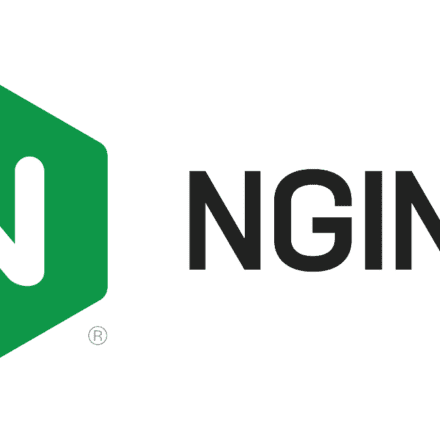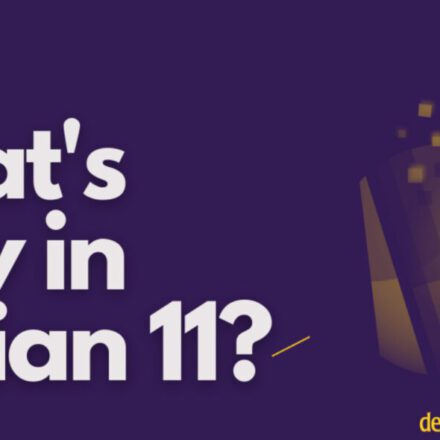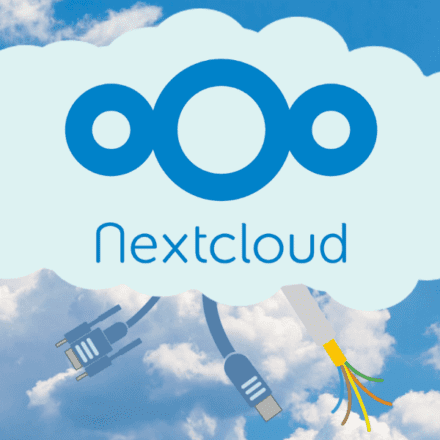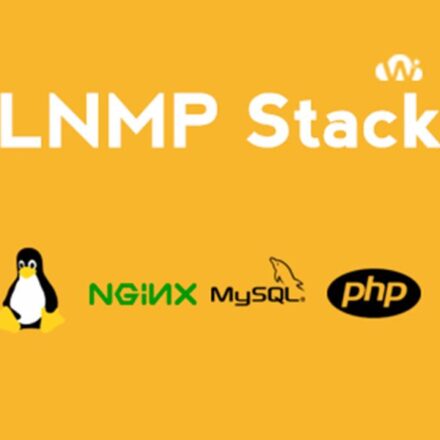Hervorragende Software und praktische Tutorials
Details zur Verwendung des Mount-Befehls und zu den Parametern
Mount ist ein Linux-Befehl. Er kann eine Partition in einen Ordner unter Linux einbinden und so die Partition mit dem Verzeichnis verknüpfen. Der Zugriff auf diesen Ordner entspricht daher dem Zugriff auf die Partition.
Mount-Befehl (Mount-Befehl)
Lassen Sie mich zunächst die Verwendung des Mount-Befehls erläutern.Mount-BefehlEs gibt viele Parameter. Hier sprechen wir hauptsächlich über die, die wir heute verwenden werden.
Befehlsformat: mount [-t vfstype] [-o options] Geräteverzeichnis
1. -t vfstype gibt den Typ des Dateisystems an. Normalerweise ist die Angabe nicht erforderlich, mount wählt automatisch den richtigen Typ aus.
CD oder CD-Image: iso9660 DOS fat16-Dateisystem: msdos Windows 9x fat32-Dateisystem: vfat Windows NT ntfs-Dateisystem: ntfs Windows-Dateinetzwerkfreigabe mounten: smbfs UNIX (LINUX)-Dateinetzwerkfreigabe: nfs
2. Die Option -o wird hauptsächlich verwendet, um die Art und Weise zu beschreiben, wie Geräte oder Dateien gemountet werden.
loop: wird verwendet, um eine Datei als Festplattenpartition auf dem System zu mounten. ro: mountet das Gerät im Nur-Lese-Modus. rw: mountet das Gerät im Lese-/Schreibmodus. iocharset: gibt den Zeichensatz an, der für den Zugriff auf das Dateisystem verwendet wird.
3. Gerät: das zu mountende Gerät.
4. Der Einhängepunkt des Dir-Geräts auf dem System.
Mount-Befehl zum Mounten der CD-Image-Datei
#cp /dev/cdrom /home/sunky/mydisk.iso oder #dd if=/dev/cdrom of=/home/sunky/mydisk.iso
Hinweis: Durch Ausführen eines der oben genannten Befehle wird die CD im aktuellen CD-ROM-Laufwerk in eine CD-ROM-Image-Datei /home/sunky/mydisk.iso umgewandelt.
#mkisofs -r -J -V mydisk -o /home/sunky/mydisk.iso /home/sunky/ meinVerzeichnis
Hinweis: Dieser Befehl erstellt eine CD-Image-Datei /home/sunky/mydisk.iso aus allen Verzeichnissen und Dateien im Verzeichnis /home/sunky/mydir. Die CD-Datenträgerbezeichnung lautet: mydisk
#mkdir /mnt/vcdrom
Hinweis: Erstellen Sie ein Verzeichnis, das als Einhängepunkt verwendet werden soll
#mount -o loop -t iso9660 /home/sunky/mydisk.iso /mnt/vcdrom
Hinweis: Verwenden Sie /mnt/vcdrom, um auf alle Dateien in der CD-Image-Datei mydisk.iso zuzugreifen.
Einbinden einer mobilen Festplatte
Unter Linux werden mobile Festplatten mit USB-Anschluss wie SCSI-Geräte behandelt. Bevor Sie eine mobile Festplatte einstecken, sollten Sie mit fdisk –l oder more /proc/partitions die Festplatte und die Festplattenpartitionen des Systems überprüfen.
[root bei pldyrouter /]# fdisk -l
Verwenden Sie nach dem Anschließen der mobilen Festplatte fdisk –l oder höher.
/proc/partitions Überprüfen Sie die Festplatte und die Festplattenpartitionen des Systems. Sie sollten eine zusätzliche SCSI-Festplatte /dev/sdc und ihre beiden Festplattenpartitionen /dev finden.
/dev/sdc1, /dev/sdc2, wobei /dev/sdc5 die logische Partition der Partition /dev/sdc2 ist. Mit dem folgenden Befehl können wir /dev/sdc1 mounten und
/dev/sdc5.
#mkdir -p /mnt/usbhd1 #mkdir -p /mnt/usbhd2
Hinweis: Erstellen Sie ein Verzeichnis, das als Einhängepunkt verwendet werden soll
#mount -t ntfs /dev/sdc1 /mnt/usbhd1 #mount -t vfat /dev/sdc5 /mnt/usbhd2
Hinweis: Verwenden Sie für NTFS-Partitionen den Parameter -t ntfs und für FAT32-Partitionen den Parameter -t vfat. Wenn der chinesische Dateiname unleserlich oder gar nicht angezeigt wird, können Sie das folgende Befehlsformat verwenden.
#mount -t ntfs -o iocharset=cp936 /dev/sdc1 /mnt/usbhd1 #mount -t vfat -o iocharset=cp936 /dev/sdc5 /mnt/usbhd2
Unter Linux können Sie die Partitionsbefehle fdisk und mkfs verwenden, um die Partition der mobilen Festplatte in den Linux-spezifischen Formaten ext2 und ext3 zu erstellen. Dies erleichtert die Verwendung unter Linux. Mit dem folgenden Befehl können Sie die Partition direkt mounten.
#mount /dev/sdc1 /mnt/usbhd1
USB-Flash-Laufwerk einbinden
Wie eine mobile Festplatte mit USB-Schnittstelle wird auch eine USB-Disk vom Linux-System als SCSI-Gerät behandelt. Die Verwendung ist identisch mit der einer mobilen Festplatte. Bevor Sie eine USB-Disk einlegen, sollten Sie mit fdisk –l oder more /proc/partitions den Status der Systemfestplatte und der Festplattenpartition überprüfen.
[root bei pldyrouter root]# fdisk -l
Verwenden Sie nach dem Einstecken des USB-Flash-Laufwerks fdisk –l oder mehr /proc/partitions, um den Status der Festplatte und der Festplattenpartition des Systems anzuzeigen.
[root bei pldyrouter root]# fdisk -l
Das System verfügt über eine zusätzliche SCSI-Festplatte /dev/sdd und eine Festplattenpartition /dev/sdd1. /dev/sdd1 ist die USB-Festplatte, die wir mounten möchten.
#mkdir -p /mnt/usb
Hinweis: Erstellen Sie ein Verzeichnis, das als Einhängepunkt verwendet werden soll
#mount -t vfat /dev/sdd1 /mnt/usb
Hinweis: Sie können nun über /mnt/usb auf den USB-Stick zugreifen. Falls der chinesische Dateiname fehlerhaft oder gar nicht angezeigt wird, können Sie den folgenden Befehl verwenden.
#mount -t vfat -o iocharset=cp936 /dev/sdd1 /mnt/usb
Einbinden von Windows-Dateifreigaben
Der Kern der Windows-Netzwerkfreigabe ist SMB/CIFS. Um die Windows-Festplattenfreigabe unter Linux zu aktivieren, müssen Sie Samba installieren und verwenden.
Die meisten gängigen Linux-Distributionen enthalten mittlerweile das Samba-Paket. Falls Samba bei der Installation des Linux-Systems nicht installiert ist, installieren Sie es bitte zuerst.http://www.samba.orgDie neue Version, die von der Website zum Download bereitsteht, ist Version 3.0.10.
Nachdem die Windows-Systemfreigabe eingerichtet wurde, können Sie sie auf dem Linux-Client mounten. Die genauen Vorgänge sind wie folgt:
# mkdir –p /mnt/samba
Hinweis: Erstellen Sie ein Verzeichnis, das als Einhängepunkt verwendet werden soll
# mount -t smbfs -o Benutzername=Administrator,Passwort=pldy123 //10.140.133.23/c$ /mnt/samba
Hinweis: „administrator“ und „pldy123“ sind ein Benutzername und ein Passwort eines Windows-Computers mit der IP-Adresse 10.140.133.23, und „c$“ ist eine Festplattenfreigabe dieses Computers.
Auf diese Weise können Sie über /mnt/samba auf dem Linux-System auf die Dateien auf der Windows-Systemfestplatte zugreifen. Die oben genannten Vorgänge wurden in Redhat als Server3, Redflag Server 4.1, Suse Server 9 und Windows NT 4.0, Windows 2000, Windows XP und Windows 2003 getestet.
Mounten der NFS-Dateifreigabe des UNIX-Systems
Ähnlich wie die Netzwerkfreigabe unter Windows verfügt auch UNIX (Linux) über eine eigene Netzwerkfreigabe, nämlich NFS (Network File System). Im Folgenden erläutern wir anhand von SUN Solaris 2.8 und REDHAT als Server 3 kurz die Einbindung der NFS-Netzwerkfreigabe unter Linux.
Bevor Sie die NFS-Datenträgerfreigabe auf dem Linux-Client mounten, müssen Sie zuerst den NFS-Server konfigurieren.
(1) Ändern Sie /etc/dfs/dfstab und fügen Sie ein freigegebenes Verzeichnis hinzu
share -F nfs -o rw /export/home/sunky
(2) Starten Sie den NFS-Dienst
# /etc/init.d/nfs.server starten
(3) Nachdem der NFS-Dienst gestartet wurde, können Sie auch den folgenden Befehl verwenden, um eine neue Freigabe hinzuzufügen
#-Freigabe /export/home/sunky1 #-Freigabe /export/home/sunky2
Hinweis: /export/home/sunky und /export/home/sunky1 sind Verzeichnisse, die freigegeben werden sollen
(1) Ändern Sie /etc/exports und fügen Sie ein freigegebenes Verzeichnis hinzu
/export/home/sunky 10.140.133.23(rw) /export/home/sunky1 *(rw) /export/home/sunky2 Linux-Client(rw)
Hinweis: sunky, sunky1 und sunky2 im Verzeichnis /export/home/ sind gemeinsam zu nutzende Verzeichnisse. 10.140.133.23, *,
linux-client ist die IP-Adresse oder der Hostname des Linux-Clients, der diese Freigabe mounten darf. Wenn Sie den Hostnamen linux-client verwenden möchten, müssen Sie
Fügen Sie die IP-Definition des Linux-Client-Hosts in die Datei /etc/hosts ein. Das Format lautet wie folgt:
10.140.133.23 Linux-Client
(2) Starten und Stoppen von NFS-Diensten
/etc/rc.d/init.d/portmap start (PORTMAP ist in REDHAT standardmäßig aktiviert) /etc/rc.d/init.d/nfs start NFS-Dienst starten /etc/rc.d/init.d/nfs stop NFS-Dienst stoppen
Hinweis: Wenn Sie die Datei /etc/export ändern, um eine neue Freigabe hinzuzufügen, sollten Sie zuerst den NFS-Dienst stoppen und dann den NFS-Dienst starten, damit die neu hinzugefügte Freigabe wirksam wird.
Der gleiche Effekt kann durch die Verwendung des Befehls exportfs -rv erzielt werden.
# mkdir –p /mnt/nfs
Hinweis: Erstellen Sie ein Verzeichnis, das als Einhängepunkt verwendet werden soll
#mount -t nfs -o rw 10.140.133.9:/export/home/sunky /mnt/nfs
Hinweis: Hier wird davon ausgegangen, dass 10.140.133.9 die Host-IP-Adresse des NFS-Servers ist. Natürlich können Sie hier auch den Hostnamen verwenden, müssen aber die Server-IP-Definition in der lokalen Datei /etc/hosts hinzufügen. /export/home/sunky ist das vom Server freigegebene Verzeichnis.
Auf diese Weise können Sie über /mnt/nfs auf dem Linux-Client auf Dateien zugreifen, die von anderen Linux-Systemen oder UNIX-Systemen im NFS-Modus gemeinsam genutzt werden.
Die oben genannten Vorgänge wurden in Redhat als Server 3, Redflag Server 4.1, Suse Server 9 und Solaris 7, Solaris 8 und Solaris 9 für x86-Umgebungen getestet.
Auffüllen:
Linux lädt das CD-ROM-Laufwerk:
(1) Bevor Sie das CD-ROM-Laufwerk verwenden können, müssen Sie es zuerst mounten:
#mount /dev/cdrom /mnt/cdrom
Anschließend können Sie in das Verzeichnis /mnt/cdrom gehen, um den Inhalt der CD zu lesen.
(2) Wenn Sie die CD auswerfen möchten, müssen Sie den Befehl umout verwenden, da das CD-ROM-Laufwerk sonst in einem Deadlock-Zustand verbleibt:
# umount /mnt/cdrom